Un modo davvero rapido per connettersi in remoto a un LinuxPC senza problemi è Teamviewer. È uno strumento popolare tra i professionisti IT. In termini di software, è difficile da battere. Soprattutto perché lo strumento non solo offre un modo rapido e semplice per accedere in remoto ai PC, ma rende anche molto facile conversare con la persona dall'altra parte, condividere file avanti e indietro e persino salvare le connessioni al PC per dopo. Ecco come utilizzare TeamViewer su Linux.
AVVISO SPOILER: Scorri verso il basso e guarda il video tutorial alla fine di questo articolo.
Installazione di Teamviewer su Linux
Quando si tratta di installare Teamviewer su Linux,nessuna distribuzione è la stessa. La compagnia nel complesso ha un ottimo supporto per gli utenti Linux, ma alcune distribuzioni ottengono più amore di altre. Ecco come far funzionare lo strumento sul tuo PC Linux.
Ubuntu e Debian
Purtroppo, non ci sono PPA o repository Debianche portano lo strumento TeamViewer. Ciò è dovuto al fatto che TeamViewer è un programma proprietario ed è illegale distribuire il software. Inoltre, non è open source, quindi ciò significa che i manutentori del sistema operativo non vorrebbero farlo comunque. Fortunatamente, gli utenti possono installare il software usando un file di pacchetto Debian.

Per avviare il processo di installazione, visitare il sito Web ufficiale e selezionare il pulsante di download in "Ubuntu, Debian". Al termine del download, aprire una finestra del terminale e utilizzare il CD comando per passare alla shell Bash alla cartella Download sul PC.
cd ~/Downloads
Una volta lì, usa il dpkg strumento per installare il software.
Nota: se stai usando Debian, assicurati che il tuo utente abbia accesso sudo. Altrimenti, fallo. In alternativa, fai questo processo usando root (su) invece del comando sudo.
sudo dpkg -i teamviewer*.deb
Durante l'installazione del software, potrebbero sorgere alcuni problemi. Teamviewer potrebbe dire che alcune dipendenze non sono soddisfatte. Un modo rapido per risolvere questo problema è usare:
Ubuntu e Current Debian
sudo apt install -f
Vecchio Debian
sudo apt-get install -f
Arch Linux
Per ovvi motivi legali, Arch Linux nodistribuire Teamviewer. Di conseguenza, gli utenti devono installare il software tramite AUR. Per fare ciò, aprire prima un terminale e installare le dipendenze richieste per la creazione di Teamviewer.
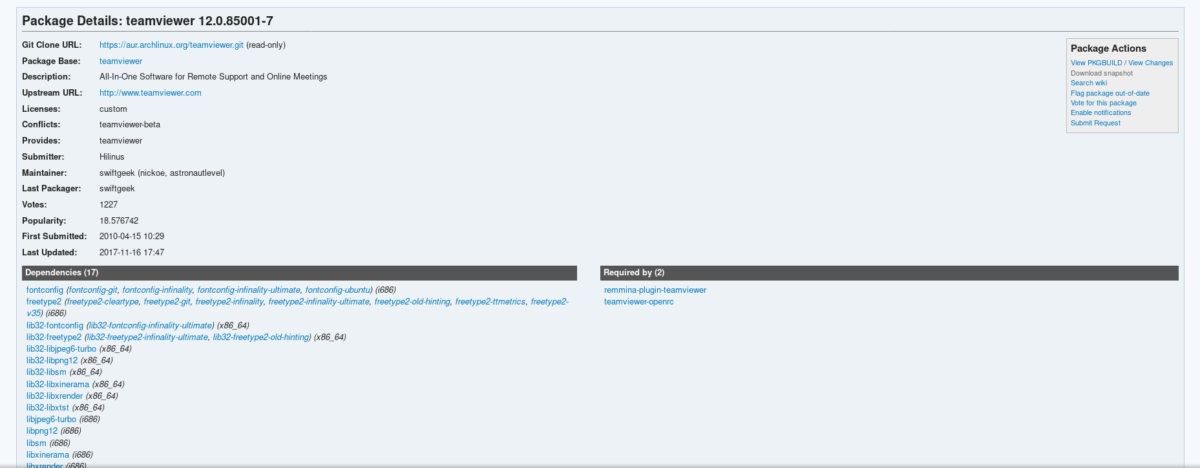
Nota: è necessario disporre del repository multi-lib abilitato nel proprio /etc/pacman.conf file o Teamviewer non verrà creato correttamente.
sudo pacman -S lib32-libpng12 lib32-dbus lib32-libxinerama lib32-libjpeg6-turbo lib32-libxtst
Con le dipendenze installate, è tempo diavviare il processo di costruzione. Inizia andando alla pagina AUR di Teamviewer e facendo clic su "scarica istantanea". Al termine del download, utilizzare il comando CD per accedere alla cartella Download.
cd ~/Downloads
All'interno dei download, estrai il file di snapshot di AUR Teamviewer.
tar -xvzf teamviewer.tar.gz
Immettere la cartella dell'archivio snapshot estratto con il comando CD.
cd teamviewer
Infine, crea un pacchetto Arch con il comando makepkg.
makepkg
quando makepkg termina, installa il pacchetto usando il gestore pacchetti pacman.
sudo pacman -U teamviewer-*.pkg.tar.xz
Assicurati di abilitare il servizio teamviewer tramite systemd prima di utilizzare il software:
sudo systemctl enable teamviewerd sudo systemctl start teamviewerd
Fedora e OpenSUSE
Gli utenti Fedora e OpenSUSE sono fortunati, in quanto entrambiquesti sistemi operativi sono ufficialmente supportati (tramite un file binario scaricabile) da Teamviewer. Per installare il software sul tuo sistema, vai alla pagina ufficiale e fai clic sul pulsante verde di download in "RedHat, CentOS, Fedora, SUSE".
Istruzioni Fedora
Innanzitutto, utilizzare il CD comando nel terminale per accedere alla cartella Download.
cd ~/Downloads
Quindi, utilizzare il DNF strumento pacchetto per installare il software.
sudo dnf install teamviewer_*.i686.rpm
Istruzioni OpenSUSE
Uso CD per andare alla cartella Download sul tuo PC.
cd ~/Downloads
Quindi, utilizzare il zypper strumento pacchetto per installare il software sul tuo computer.
sudo zypper install teamviewer_*.i686.rpm
Istruzioni Linux generiche
Anche se Teamviewer non ne ha creato unobinari installabili per ogni singola distribuzione Linux mai realizzata, hanno ancora trovato un modo per consentire a tutti di usare il loro prodotto. Se non stai utilizzando una distribuzione Linux tradizionale, tutto ciò che devi fare è scaricare il file sorgente. Non è necessaria la compilazione. Invece, basta scaricare il file di archivio tar.gz, estrarlo ed eseguire il binario al suo interno!
Per scaricare, vai alla pagina ufficiale e cerca "Altri sistemi (non ufficialmente supportati)".
Estrarlo e non sai perché non funziona? Apri un terminale ed esegui:
tv-setup checklibs
Utilizzo di Teamviewer su Linux
Connettersi a Teamviewer è molto semplice, anche su Linux. Per iniziare, apri l'app sul tuo PC. Quindi, chiedi l'ID partner e la password alla persona a cui ti connetterai.
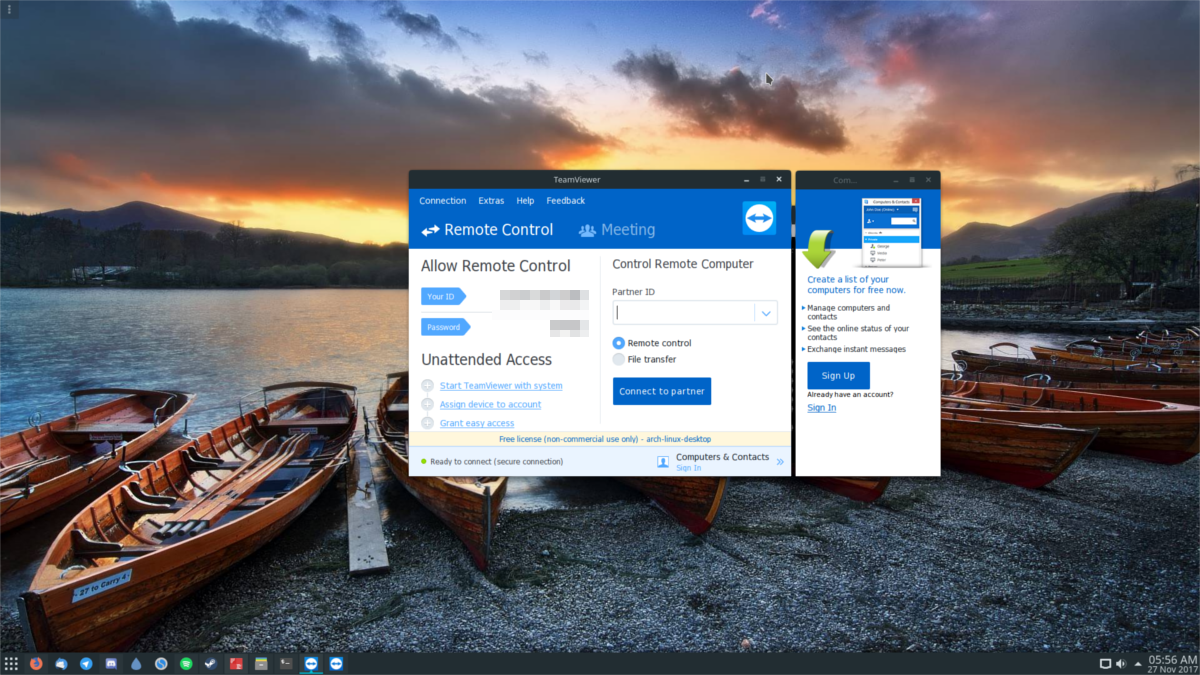
Una volta ottenuti, inserisci l'ID partner incasella di testo. In questo modo si aprirà una finestra che richiede una "password". Inserisci la password che ti è stata data. Da qui, accederai al computer remoto e avrai il controllo completo.
Da qui, tutto è molto semplice. Usa il mouse per navigare nel computer remoto. Inoltre, fai clic su "audio / video" per chattare con la persona all'altro capo. Se stai cercando di convincere qualcun altro a connettersi a te, condividi semplicemente l'ID partner e la password.
Gli strumenti client / host di Teamviewer sono disponibili per il download su altre piattaforme oltre a Linux. Principalmente: Android, Windows, Mac, iOS e altri.













Commenti